win11设置中文报错解决方法
win11设置中文报错解决方法这个问题最近不少小伙伴都在研究,其实这个win11设置中文报错解决方法解决办法并不难,主要就是步骤不叫的繁琐,相信大家看完就能了解了。
要解决Win11设置中文报错的问题,可以尝试以下方法:
1. 更新操作系统:确保你的Win11系统已经更新到最新版本。打开设置,点击“Windows 更新与安全”,然后点击“检查更新”按钮。如果有可用的更新,下载并安装它们。
2. 重新安装中文语言包:如果之前已经安装了中文语言包,尝试卸载它并重新安装。打开设置,点击“时间和语言”,然后选择“语言”选项卡。找到中文语言包,点击“选项”按钮,选择“卸载语言包”。然后再次点击“添加语言”按钮,选择中文语言包并安装。
3. 重置语言设置:打开设置,点击“时间和语言”,然后选择“语言”选项卡。在“首选语言”下方,点击“添加语言偏好”按钮,选择中文语言偏好。然后点击“选项”按钮,确保选择了正确的语言设置,如中文(中国)。如果有其他语言设置,可以将其删除。最后,重新启动计算机。
4. 修复系统文件:打开命令提示符(管理员权限),输入以下命令并按回车键运行:
sfc /scannow
此命令将扫描并修复系统文件错误。完成后重新启动计算机。
如果以上方法仍然无法解决问题,可能需要考虑进行系统恢复或重装操作系统。在执行这些操作之前,请务必备份重要数据。
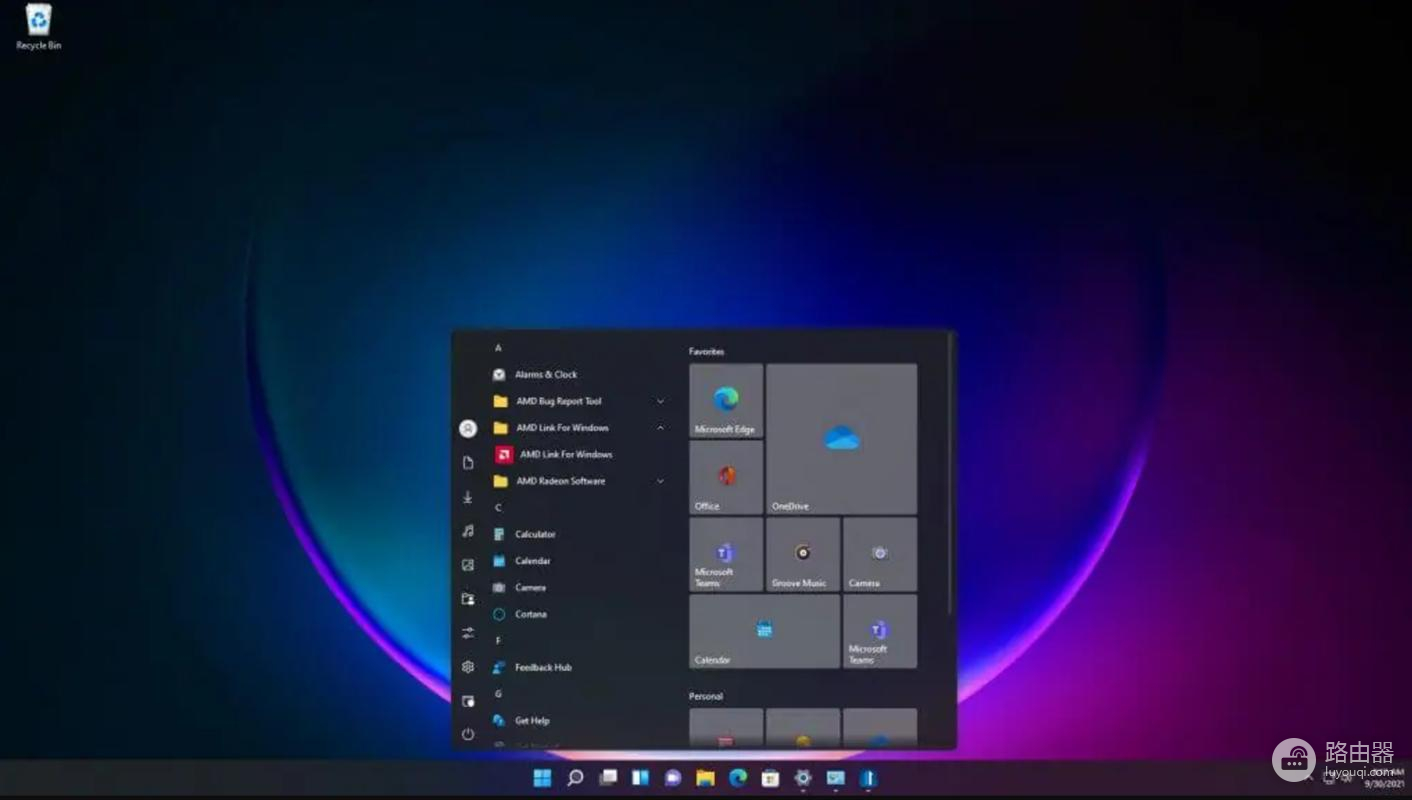
如果你想知道win11设置中文报错解决方法怎么办,那么就一定不要错过路由器小编的每一个步骤,并且不能随意改动,否则很容易导致失败。最后欢迎大家在评论区留言你所遇到的其他问题,路由器小编会尽快帮你解决。














